VIDEO
Unisci diversi file MP4 in un’unica clip video.
Aggiungi, sistema, modifica, trascina e rilascia tutti i tuoi file video per creare un contenuto che combina gli MP4.
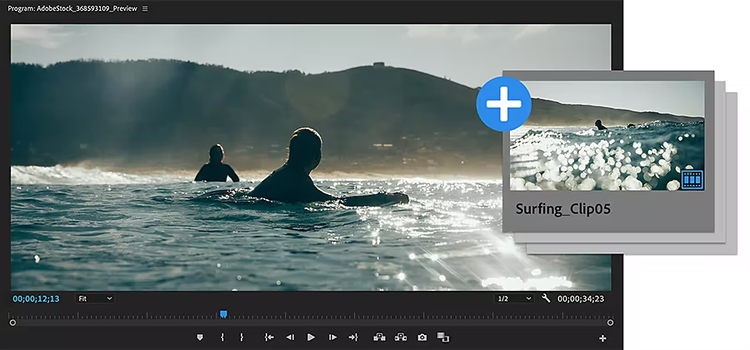
Che cosa sono i file video MP4?
Un MP4, noto anche come file video MPEG-4, è un file compresso che contiene non solo video ma anche audio e sottotitoli. Si tratta di uno dei formati video più conosciuti per dispositivi desktop e mobile: i file MP4 hanno un grado elevato di compressione, che riduce le perdite di qualità e produce file dalle dimensioni più ridotte. È questo che rende il formato MP4 ideale per lo streaming dei video e di altri file multimediali più grandi.
Sia che tu debba creare una presentazione contenente filmati girati su diverse videocamere o un video di presentazione dei momenti salienti composto dalle tue clip sportive preferite, Adobe Premiere Pro semplifica e velocizza la combinazione di file MP4 per qualunque video editor.
Crea il tuo video unito.
Metti insieme i file MP4 che desideri compongano il tuo video, quindi trascina e rilascia le tue clip nella timeline per iniziare. Nel flusso di lavoro, puoi combinare i video nel pannello di Esportazione rapida di Premiere Pro o attraverso l’opzione Esporta file multimediali nel menu File.
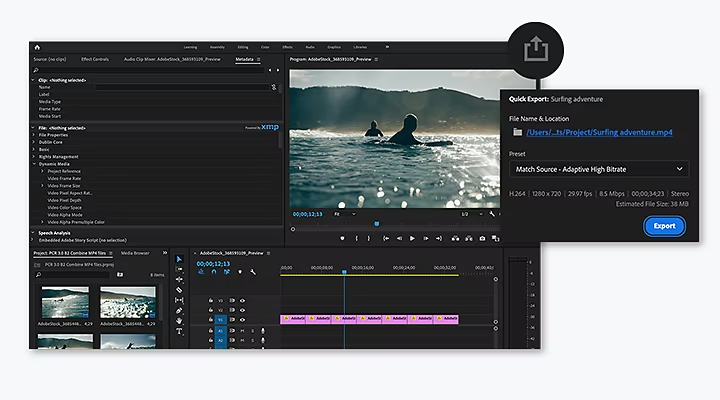
L’Esportazione rapida è un ottimo metodo per i principianti, poiché comprende solo pochi semplici passaggi:
1. Trova il pannello di Esportazione rapida in alto a destra dell’intestazione.
2. Seleziona le impostazioni di esportazione standard o utilizza i predefiniti progettati per aiutarti a scegliere la qualità del video, le proporzioni, la codifica e altre specifiche dei siti di social media come Instagram o YouTube.
Se le impostazioni standard non ti soddisfano, scopri gli altri predefiniti come risoluzione e bitrate per personalizzare la tua clip MP4 in qualunque modo desideri.
3. Dopo aver fatto clic su Esporta, rinomina il tuo progetto e decidi dove salvare il file di output, sul tuo computer desktop o su un’altra destinazione per accedervi rapidamente.
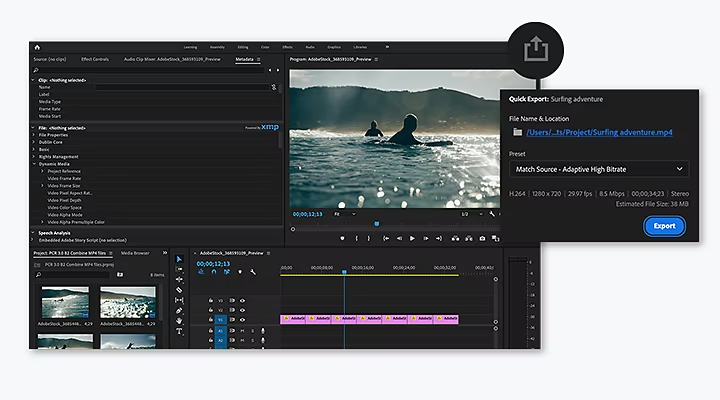
Per gli utenti più avanzati, Premiere Pro riesce comunque a semplificare l’esportazione di un video combinato:
1. Vai su File.
2. Seleziona Esporta file multimediali.
3. Scegli tra le impostazioni di codifica standard HD 64 o altri predefiniti per il formato di output che più si adatta al tuo progetto.
4. Per la maggior parte delle situazioni, le impostazioni standard offrono un file video di output eccellente che dovrebbe riuscire a mettere in risalto al meglio il tuo lavoro. In ogni caso, sperimenta in libertà con i tuoi strumenti e con le tue impostazioni per soddisfare le tue necessità.
Completa tutte le modifiche con Adobe.
Premiere Pro dispone di tutti gli strumenti di editing di cui hai bisogno per combinare i tuoi video in modo affidabile. Anche se il tuo filmato è stato girato in formati diversi, ad esempio AVI, FLV, MOV e WMV, puoi esportarlo nei formati più diffusi in pochi semplici passaggi.
Non importa se lavori con Windows o iOS: scopri come Premiere Pro può aiutarti con soluzioni creative per la tua prossima clip video, come la possibilità di cambiare le velocità di riproduzione, combinare diversi formati di clip in una sequenza e molto altro per dare al tuo lavoro una marcia in più.
